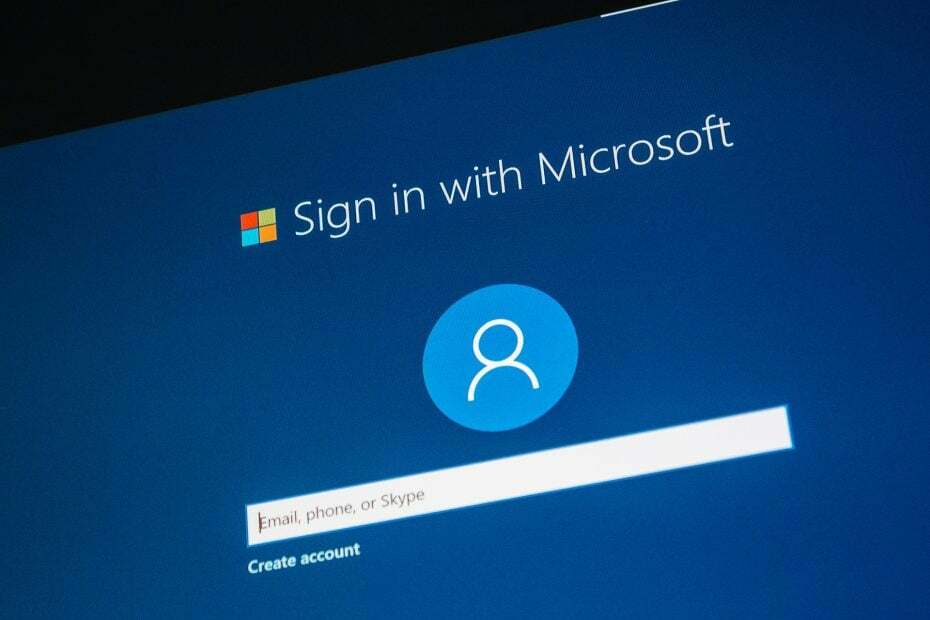- Promjena korisničkog imena i lozinke u sustavu Windows 11 izuzetno je jednostavna i ne razlikuje se toliko od postupka primijenjenog u prethodnoj verziji OS-a.
- Korištenje određenih tipki na tipkovnici jedna je od najjednostavnijih opcija koje biste trebali uzeti u obzir.
- Pojedinostima o vašem računu možete brzo upravljati uz podršku izbornika Postavke.
- Još jedno izvrsno rješenje uključuje upotrebu upravljačke ploče, pa se s tim u vezi pogledajte u nastavku.

Promjena korisničkog imena i zaporka u sustavu Windows 11 vjerojatno je prva radnja za personalizaciju kada želite uživati u svom novom operativnom sustavu.
Trebali biste znati da je to vrlo jednostavno i da dostupne opcije neće oduzimati puno vremena jer se izvode s najlakšim koracima koje možete zamisliti.
Imajte na umu da postoje različiti načini upravljanja vašim korisničkim imenom i lozinkom. To možete učiniti i za administratora i za druge račune.
Obavezno smo predstavili samo najkorisnije opcije kako bismo promijenili vaše Windows 11
Detalji Računa. Obavezno pročitajte naš vodič u potpunosti, pa ćete odabrati način koji vam najviše odgovara.Kako mogu promijeniti korisničko ime za lozinku u sustavu Windows 11?
1. Upravljajte lozinkom za Windows 11 pomoću tipkovnice
- Pritisnite istovremeno tipku Ctrl + Alt + Deletetipkovni prečac.
- Odaberite Promijenite lozinku.

- Unesite staru lozinku, a zatim unesite novu i potvrdite je.

Najjednostavnija opcija koja će vam pomoći da promijenite lozinku u sustavu Windows 11 je upotreba određenih tipki na tipkovnici.
2. Promijenite lozinku pomoću postavki sustava
- Otvorena Postavke.

- Ići Računi.

- Odaberite Mogućnosti prijave s lijevog prozorskog okna.

- S desne strane kliknite na Zaporka, zatim odaberite Promijeniti.

- Upišite trenutnu lozinku.
- Upišite novu željenu lozinku, potvrdite je i dajte joj savjet, a zatim kliknite na Sljedeći.
4. Upravljajte lozinkom s upravljačke ploče
- Udari Windows tipka na tipkovnici.
- Tip Upravljačka ploča, a zatim kliknite na njega.

- Pogledaj Korisnički računi, a zatim kliknite na Promijenite vrstu računa.

- Odaberite Administratorski račun.

- Kliknite na Promijenite lozinku.

5. Promijenite naziv računa u sustavu Windows 11 pomoću upravljačke ploče
- Otvorena Upravljačka ploča, a zatim slijedite ista prva 4 koraka.

- Umjesto da bira Promijenite lozinku, trebali biste kliknuti na Promijenite naziv računa.

Ove metode zvuče poznato? Kao što vidite, najlakše opcije za promjenu korisničkih imena lozinki u sustavu Windows 11 izuzetno su slične onima koje nudi Windows 10.
Također, ako ste ljubitelj prethodnog izgleda operativnog sustava, trebali biste provjeriti članak o kako promijeniti Windows 11 u klasični prikaz.
Kao što znate, vaše nam je mišljenje važno. Stoga, slobodno u donjem odjeljku ostavite komentar o svim povezanim temama.